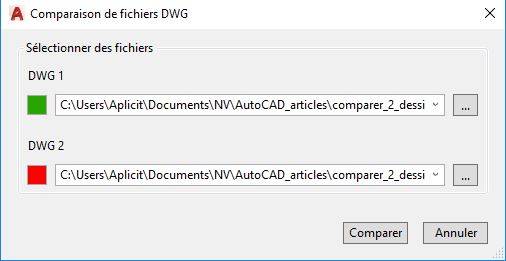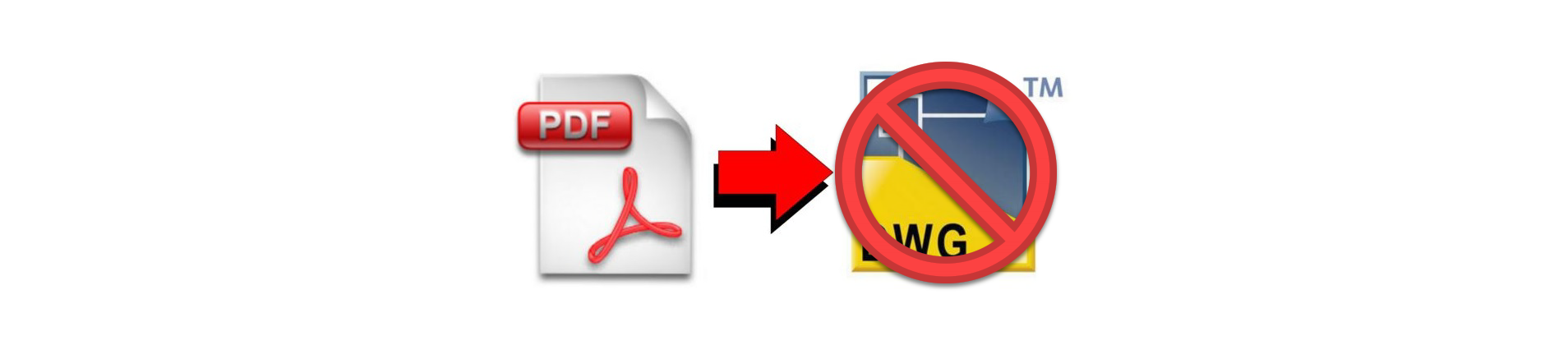AutoCAD : comparer 2 dessins
Merci de voir l'article mis à jour lien
AutoCAD : comparer 2 dessins
Il est fréquent de vouloir comparer deux dessins afin de trouver les différences, si elles existent, entre 2 versions d’une même étude.
On peut afficher les 2 dessins et effectuer une recherche des différences par une consultation visuelle à l’écran, mais cela devient vite fatigant et pas efficace.
AutoCAD 2019 dispose d'une fonction de comparaison de deux dessins.
Pour ceux qui n'ont pas la version 2019 : voir cet ancien article.
Comparaison de fichiers DWG
Si AutoCAD est ouvert fermez tous les dessins .. ou démarrez AutoCAD 2019, et aucun dessin d'ouvert !
depuis l'icone Comparaison de fichiers DWG
Sélectionnez le DWG1 puis le DWG2
AutoCAD créé un nouveau dessin contenant les 2 DWG, sous forme de bloc DWG 1 et DWG2, ce dessin peut être enregistré.
Mise en évidence des différences
AutoCAD créé un nuage de révision autour des différences.
Vous pouvez activer ou désactiver ce nuage, par un clic sur icone Nuage de révision.
Les différences sont affichée en couleur :
Les objets appartenant au DWG 1 sont par défaut affiché en vert
Les objets appartenant au DWG 2 sont par défaut affiché en rouge
Les objets commun sont affichée en gris (par défaut)
Plusieurs options accessibles directement depuis le ruban :
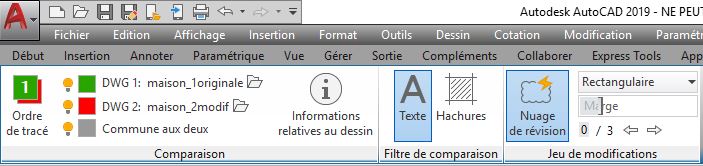
Icone ordre de tracé : pour choisir l’ordre de tracer entre ces 2 dessins
Choix de la couleur pour le DWG1 (par défaut vert )et le DWG 2 (par défaut rouge)
Choix de la couleur pour les objets communs aux 2 dessins (par défaut gris)
Activer les modifications sur les textes
Activer les modifications sur les hachures
Afficher ou pas les nuages de révision et modifier la taille et la forme des nuages (rectangulaire ou polygonale)
Affiche le nombre de différence trouvées dans mon exemple : 3 différences trouvées.
Par un clic successif sur la flèche on peut afficher une à une chaque différence.
Cette fonction simple et rapide est un bon outil pour le Bureau d'études !
à bientôt sur ce blog !
Ces articles peuvent vous intéresser :